כיצד לתקן עיכוב שמע באמצעות פתרון אמין זה
אתה עשוי לתהות מדוע יש עיכוב פתאומי באודיו של הסרטון שבו אתה צופה. זה כמו סינכרון שפתיים מכיוון שהאדם לא יכול להתאים לסאונד שיצא בקטעי הווידאו שלך. מה שקורה הוא שיש השהיית שמע. מכיוון שאין לך מומחיות בכל הנוגע לאודיו, אתה תהיה סקרן. זו הסיבה לעזור לך להקל על דעתך; אנו נעזור לך להבין מהו עיכוב שמע ומדוע הוא קורה. ואם גם אתם נתקלים לעתים קרובות בסוגיה כזו, תוכלו להסתמך על הפוסט למטה כי אנו נספק לכם את המידע העובדתי שאתם רוצים לדעת. יחד עם הפוסט הזה התוכנית המומלצת ביותר שתעזור לך לתקן את עיכוב השמע על הווידאו קליפים שלך.
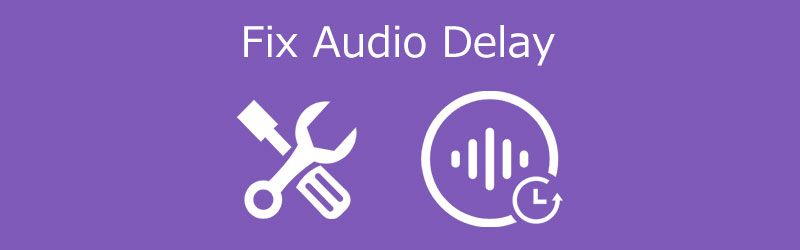
חלק 1. מהו השהיית אודיו
ישנם מקרים שבהם תבחין שהשמע אינו תואם לסרטון המושמע במכשיר שלך. זה בגלל שיש השהיית שמע. חביון הוא מונח נוסף להשהיית השמע. פער הזמן בין הגעת אות אודיו לבין יציאתו ממערכת נמדד בדרך כלל באלפיות שניות. המרה אנלוגית לדיגיטלית, חציצה, עיבוד אותות דיגיטלי, זמן שידור, המרה דיגיטלית לאנלוגית ומהירות הקול במדיום השידור הם כולם תרומות פוטנציאליות להשהיית שמע במערכת שמע.
מגוון גורמים עלולים לגרום לעיכוב בשמע. הסיבה הראשונה היא שזה יכול להיות בגלל חיבור אינטרנט גרוע. ישנם גם מקרים שבהם עשוי להיות עיכוב שמע אם אתה מחבר את מערכת הקולנוע הביתית שלך למכשיר שלך באמצעות כבל. זה דורש תיקון ידני במערכת הקולנוע הביתי. ייתכן שקיימת הגדרה במכשיר שלך שגורמת לעיכוב השמע.
חלק 2: כיצד לתקן עיכוב שמע
אם אתה חווה כל הזמן עיכוב אודיו בסרטונים המועדפים עליך, כדאי שתשתמש בעורך עיכוב שמע. זה יעזור לך לסנכרן אותם. בדרך זו, אתה עדיין יכול ליהנות לצפות בו עם יקיריכם. להלן הפתרונות המקוונים והלא מקוונים כיצד לתקן עיכוב שמע, יחד עם ההליך שלב אחר שלב.
1. קאפווינג
אם אתה מחפש תוכנית מקוונת שתסייע לך בתיקון עיכובי שמע בקבצי וידאו, Kapwing היא האפשרות הטובה ביותר. עם Kapwing, אתה יכול להקליט, לערוך ולשתף בווידאו באמצעות יכולות העריכה הפשוטות שלו. מלבד זאת, יש לו ממשק ידידותי למשתמש שהמשתמשים נהנים ממנו. כתוצאה מכך, אנא עיין בהוראות שלהלן אם ברצונך ללמוד כיצד להשתמש בכלי זה.
שלב 1: ראשית, השתמש בדפדפן שלך כדי לחפש את Kapwing Studio. לאחר שהגעת למסך הראשי, התחל להעלות את הווידאו קליפ שלך. לאחר מכן, הקש על שֶׁמַע והכנס את קובץ השמע שלך בציר הזמן.
שלב 2: לאחר מכן, הפעל את הסרטון והמתן עד שהאדם יתחיל לדבר. לאחר מכן, הזז את חוגת האודיו לאותה נקודה מדויקת בסרטון.
שלב 3: לבסוף, לאחר שמצאת את הסנכרון הנכון, חזור לאולפן ובחר לְפַרְסֵם בפינה הימנית העליונה. המתן עד שהסרטון ייטען לפני שתמשיך ל- הורד לַחְצָן.
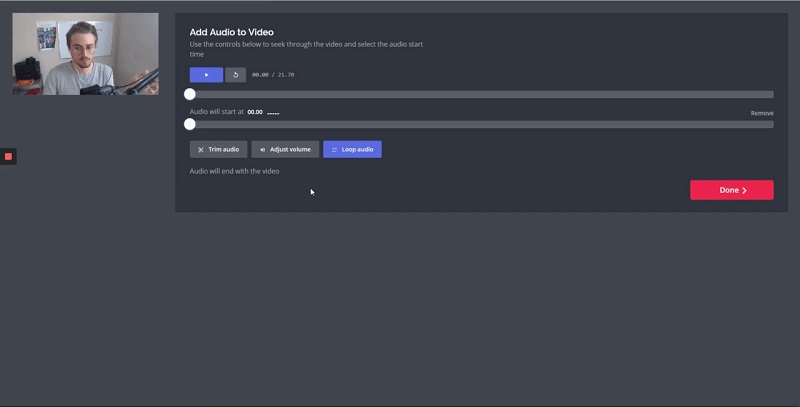
2. ממיר וידאו Vidmore
לפעמים אנחנו לא יכולים לשנות את עיכוב האודיו בקטעי הווידאו שלנו כי אנחנו מתקשים לנווט בכלי העריכה. עם ממיר וידאו Vidmore, כעת תוכל לסנכרן את השהיית השמע בקבצי הווידאו שלך מכיוון שהוא מציע תכונות עריכה אינטואיטיביות. זה מאפשר לך לערוך את התמונות היקר שלך, קטעי וידאו, ואפילו קבצי אודיו. מלבד זאת, לא תהיה בעיה עם התאימות של המכשיר מכיוון שהוא מתוכנת גם עבור Windows וגם עבור Mac.
Vidmore גם מאפשר לך לערוך כל פורמט בקבצים שלך מכיוון שהוא תומך ביותר ממאה פורמטים של קבצים. יתרון נוסף שעושה את זה יותר נוח לצרכנים הוא שהוא מאפשר לך לחסוך זמן מכריע. Vidmore Video Converter מספק את היכולת להמיר קבצים במהירות וללא הגבלה.
אז אם אתה רוצה לתקן את השהיית השמע בווידאו קליפים שלך, אתה יכול לעשות זאת במהירות בעזרת מחוון ההשהיה שלו. אז אם אתה מעדיף תוכנית קלה לשימוש, הנה מדריך פשוט שיכול לעזור לך להשיג את סנכרון האודיו והווידאו שלך.
שלב 1: הפעל את עורך ה- Audio Delay
תחילה עליך להוריד ולהתקין את התוכנית על ידי לחיצה על אחת מהאפשרויות הורד לחצנים למטה לפני שתמשיך. לאחר מכן, הפעל ופתח את הכלי.
שלב 2: הכנס את קובץ השמע המושהה
לאחר שהכלי הושק, התחל להוסיף את הווידאו קליפ ל- ציר זמן על ידי לחיצה הוסף קבצים בפינה השמאלית העליונה של המסך או רק את ועוד לחתום על שיטה מהירה יותר.
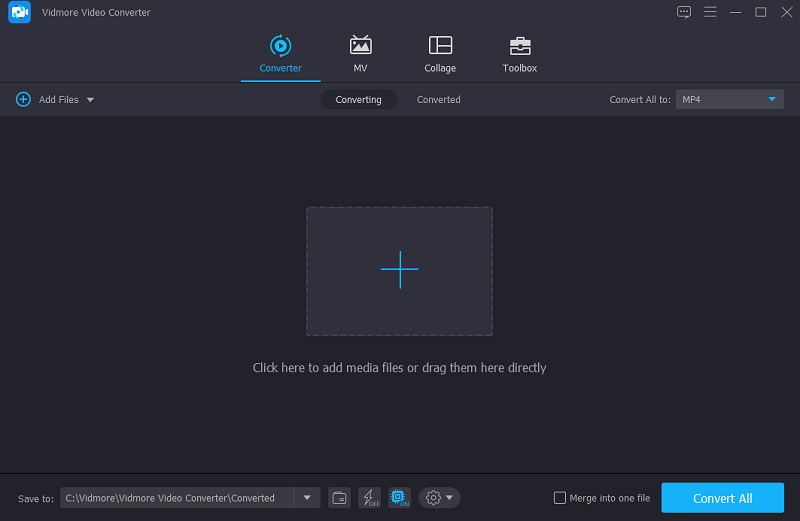
שלב 3: התחל לסנכרן את השהיית השמע
כדי לפתור את בעיות עיכוב השמע, לחץ על כוכב סמל כדי להיכנס לקטע העריכה. לאחר מכן, כדי להציג את העדפות האודיו, בחר את שֶׁמַע הכרטיסייה.
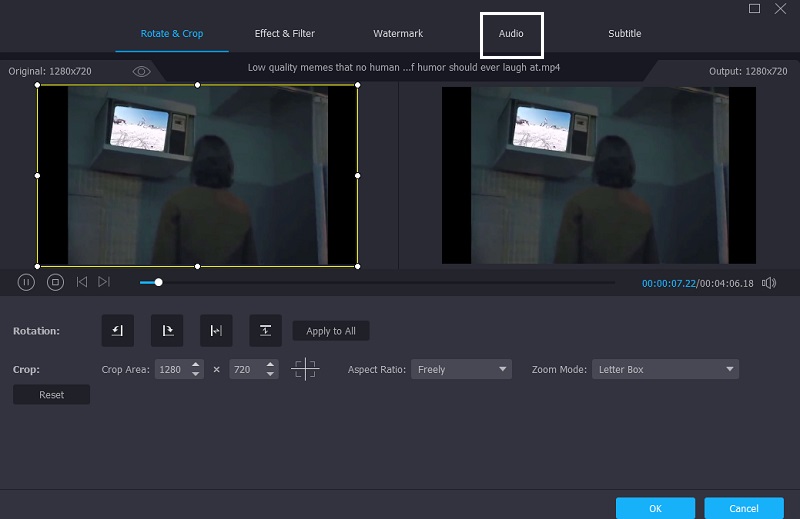
אם אתה ב- שֶׁמַע באזור, כעת תוכל לתקן את עיכוב השמע באמצעות ה- לְעַכֵּב המחוון בהגדרות השמע. לאחר מכן, כנדרש, כוונן את האודיו והחזותיים עד שהם מסונכרנים. כאשר האודיו והווידאו מסונכרנים במדויק, לחץ על בסדר לַחְצָן.
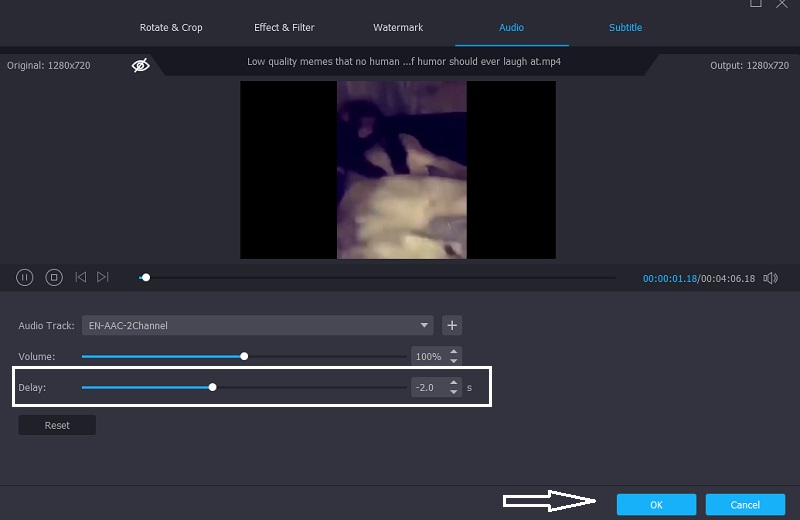
שלב 4: התחל את תהליך ההמרה
לאחר השלמת ההליכים לעיל, תוכל להתחיל בתהליך ההמרה. המתן לקובץ הווידאו שלך להמיר לאחר לחיצה על המר הכל לַחְצָן. וזה הכל!
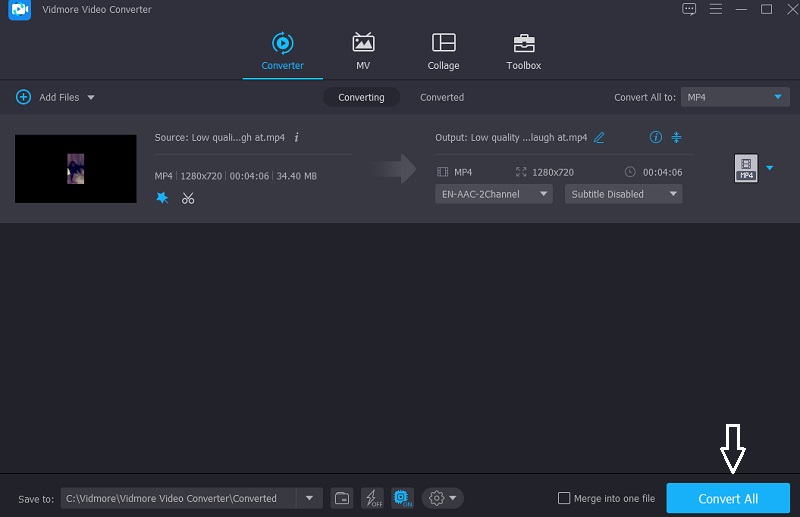
חלק 3. שאלות נפוצות על עיכוב שמע
כיצד אוכל לתקן עיכוב שמע בטלוויזיה שלי?
בדוק את אפשרויות השמע בטלוויזיה כדי לראות אם אתה יכול לשנות את פורמט השמע ל-PCM ולא ל-Dolby Digital או ל-bitstream. אנשים רבים גילו שזה תיקן את עיכוב השמע בכל הטלוויזיות שלהם.
האם זה אפשרי עבור HDMI ליצור עיכוב שמע?
עיכוב שמע ב-HDMI הוא די תכוף. עם זאת, הסיבות הן בעיקר עיכוב בעיבוד חזותי או בעיית סנכרון במקרה של שידורי וידאו.
כיצד אוכל לתקן את בעיית עיכוב השמע לצמיתות?
אם אתה רוצה לתקן את עיכוב השמע בקבצים שלך לצמיתות, השתמש בממיר הווידאו של Vidmore. זה יתקן במהירות ולתמיד את בעיית עיכוב השמע לאחר המרת הקובץ הערוך. אם עיכוב האודיו נגרם על ידי בעיית וידאו, למשל, הווידאו המפוקסל עלול לעכב את השמעת האודיו, אז עליך לתקן את הסרטון המפוקסל ראשון.
סיכום
אנחנו לא יכולים להימנע מלחוות עיכוב שמע בעיות גם אם הסרטון באיכות טובה. אבל אל תדאג יותר כי אתה יכול לתקן את זה במהירות בכמה תמונות. על ידי קריאת הפוסט למעלה, אתה מבין כעת מה קורה כאשר האודיו של הסרטון שלך לא מסתנכרן. אז אם אתה עדיין רוצה ליהנות מהסרטונים שאהבת, התחל להשתמש בממיר הווידאו של Vidmore כהעדפה שלך.


